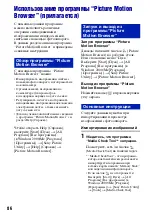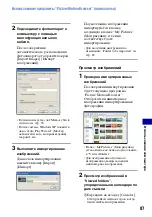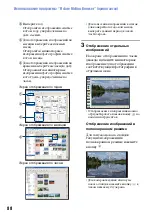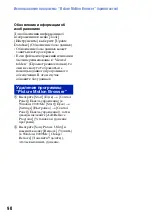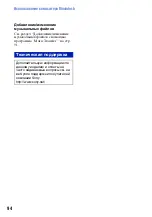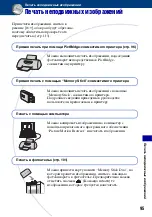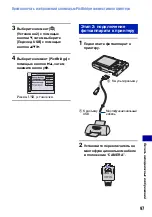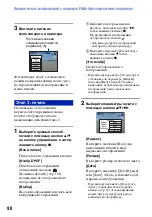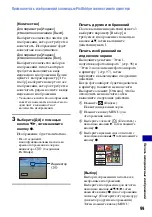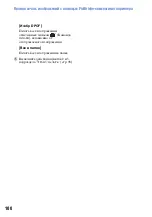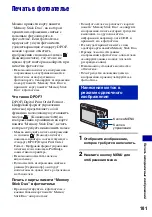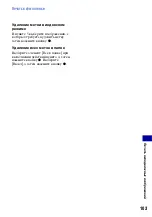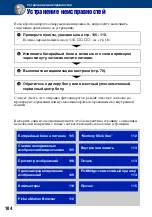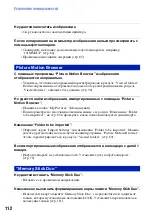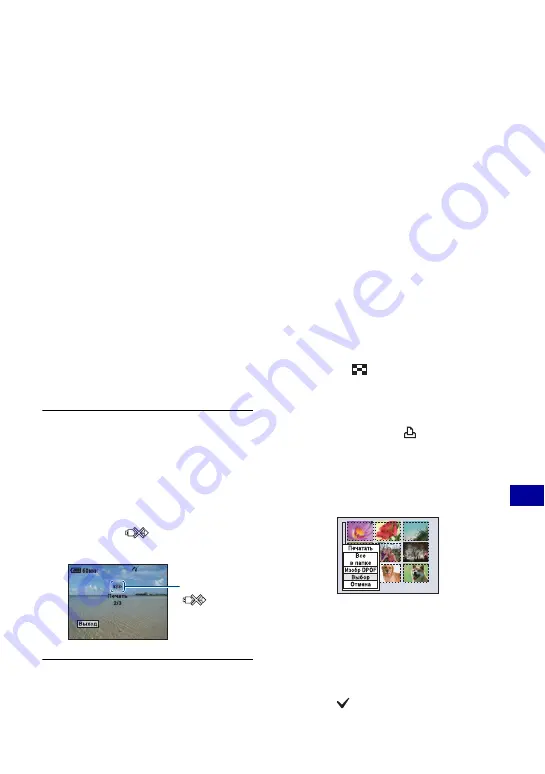
Прямая печать изображений с помощью PictBridge-совместимого принтера
99
Пе
ч
а
ть
не
под
виж
ных и
з
обра
ж
е
ний
[Количество]
Для параметра [Индекс]
установлено значение [Выкл].
Выберите количество листов для
изображения, которое требуется
напечатать. Изображение будет
напечатано как одиночное.
Для параметра [Индекс]
установлено значение [Вкл].
Выберите количество наборов
изображений, печать которых
требуется выполнить в виде
индексного изображения. Если в
пункте 1 выбран параметр [Это
изобр], выберите номер того же
изображения, которое требуется
напечатать рядом на листе в виде
индексного изображения.
•
Указанное количество изображений
может не помещаться полностью на
один лист в зависимости от
количества изображений.
3
Выберите [ДА] с помощью
кнопок
V
/
B
, затем нажмите
кнопку
z
.
Изображение будет напечатано.
•
Не отсоединяйте
многофункциональный кабель во
время отображения на экране
индикатора
(Соединение
PictBridge).
Печать других изображений
После выполнения действий пункта 3
выберите параметр [Выбор] и
требуемое изображение с помощью
кнопок
v
/
V
, затем выполните
действия пункта 1.
Печать изображений на
индексном экране
Выполните действия “Этап 1:
подготовка фотоаппарата” (стр. 96) и
“Этап 2: подключение фотоаппарата
к принтеру” (стр. 97), затем
перейдите к выполнению следующих
действий.
Когда фотоаппарат будет подключен
к принтеру, появится меню печати.
Выберите элемент [Отмена], чтобы
отключить меню печати, затем
выполните следующие действия.
1
Нажмите
(Индекс).
Появится индексный экран.
2
Нажмите кнопку MENU для
отображения меню.
3
Выберите элемент [
] (Печатать) с
помощью кнопки
B
, затем нажмите
кнопку
z
.
4
Выберите нужный способ печати с
помощью кнопок
v
/
V
, затем нажмите
кнопку
z
.
[Выбор]
Выбор изображений и печать всех
выбранных изображений.
Выберите изображение для печати с
помощью кнопок
v
/
V
/
b
/
B
, затем
нажмите кнопку
z
для отображения
значка
. (Повторите эту процедуру
для выбора других изображений.)
Затем нажмите кнопку MENU.
Индикатор